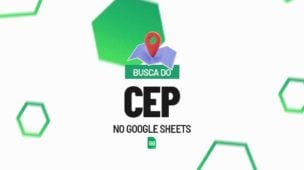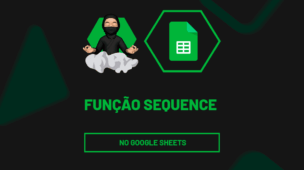Você provavelmente já conhece e sabe como utilizar o recurso de fixar células no Google Planilhas. Este recurso apesar de ser básico, também é muito útil na maioria dos grandes projetos desenvolvidos neste software. No entanto, além da célula é necessário aprender como travar linhas e colunas no Google Planilhas.
Esta necessidade se da pelo fato de que nem sempre é necessário fixar uma célula somente, mas a coluna inteira ou a linha como você verá logo abaixo.
Conceito de Travar Linhas e Colunas no Google Planilhas
Antes de irmos a prática, é necessário entender como funciona: imaginemos que você deseja usar o valor da célula G2 para realizar os demais cálculos, neste caso você pressiona a tecla F4 e ela ficará assim: $G$2.
Neste caso está célula estará fixa para as demais.
No entanto, se você pressionar mais uma vez a tecla F4 ela ganhará esta versão: G$2. O que significa que somente a linha está fixada, porém sua coluna segue livre. Deste modo se você usa a alça de preenchimento para o lado direito e a cada célula, a letra da coluna mudará.
Exemplo: H$2, I$2, J$2…
Cadastre seu email aqui no blog para receber em primeira mão todas as novidades, posts e videoaulas que postarmos.
Receber conteúdos de Excel
Preencha abaixo para receber conteúdos avançados de Excel.
Fique tranquilo, seu e-mail está completamente SEGURO conosco!
É muito importante que você me adicione na sua lista de contatos, para que os próximos emails não caiam no SPAM. Adicione este email: [email protected]
Quando sua referencia estiver desta maneira: $G2, significa que sua linha está livre, porém a coluna está fixada. Sendo assim, se você usa a alça de preenchimento para o lado nada mudará, porém se arrastar para baixo a cada linha ela ganhará novas referencias como: $G3, $G4, $G5, $G6….
Travar Linhas e Colunas no Google Planilhas na Prática
Vejamos em nosso exemplo abaixo, que temos uma base de dados onde contém o período, o vendedor e o valor de suas vendas. Nosso objetivo é fazer a busca dos valores que cada vendedor vendeu no mês em questão.
Você vai perceber que quando travamos linhas e colunas no Google Planilhas ganhamos bastante tempo. Portanto, vamos utilizar as funções ÍNDICE & CORRESP para obtermos tal resultado.
O primeiro argumento que buscaremos é a linha, através da função CORRESP. Fixamos, neste momento, somente a coluna, mas deixamos a linha livre:
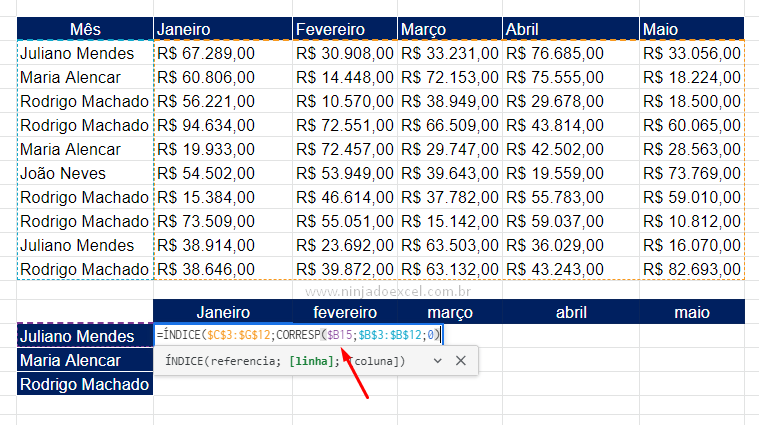
Já com relação ao nome do mês a coluna foi travada, pois se a deixarmos livre, assim que arrastamos a alça de preenchimento para o lado ela também irá, desta forma perderíamos a referência do vendedor. No entanto, a linha ficou livre e quando arrastarmos para a linha debaixo ela buscará o outro mês:
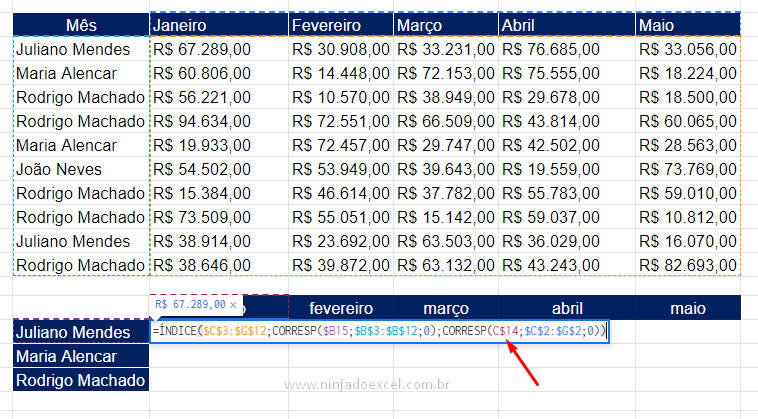
Em seguida, pressione Enter para obter o primeiro resultado:
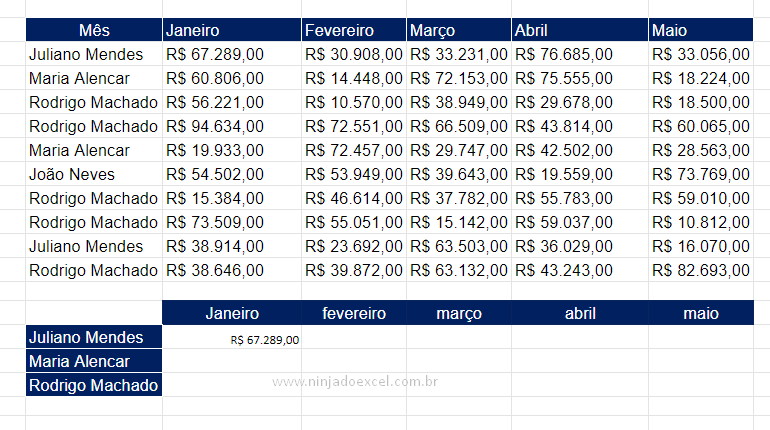
Use a alça de preenchimento para buscar o restante:
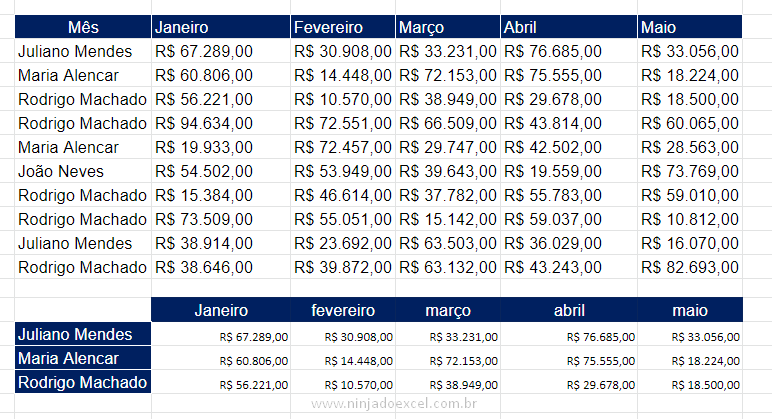
Viu?
Esta praticidade só foi possível travando linhas e colunas no Google Planilhas.
Curso de Excel Básico ao Avançado:
Quer aprender Excel do Básico ao Avançado passando por Dashboards? Clique na imagem abaixo e saiba mais sobre este curso.

Enfim, deixe seu comentário sobre a função!
Posts Relacionados: